

미니 프로그램에 고객 서비스 기능 추가
(학습 영상 공유: 프로그래밍 영상)
1 미니 프로그램에 고객 서비스 메시지 버튼을 추가해야 합니다
미니 프로그램이 연결됩니다. WeChat "고객 서비스 메시지" 기능 모듈 및 개발 사용자는 버튼만 호출하면 WeChat의 고객 서비스 메시지 기능을 실행할 수 있으며 미니 프로그램에서 직접 구현할 필요가 없습니다.
고객 서비스 메시지 버튼을 추가하는 방법에는 실제 필요에 따라 두 가지 방법을 선택할 수 있습니다.
1. 고정 스타일 고객 서비스 메시지 버튼 삽입
WeChat은 고객 서비스 메시지 버튼의 초기 스타일을 디자인했습니다.
호출하는 방법도 매우 간단합니다. WXML 코드에
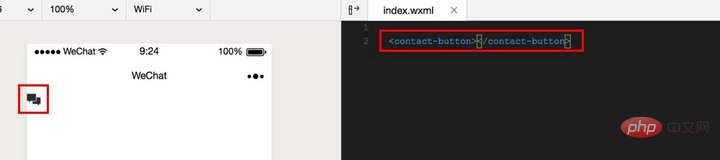
이 방법으로 제작된 고객센터 메시지 버튼의 스타일이 수정되었으며, 색상은 흑백만 가능합니다. 실제로 사용자 정의할 수 있는 유일한 항목은 버튼의 크기입니다.
2. 사용자 정의 스타일 고객 서비스 메시지 버튼 삽입
WXML에서

첫 번째 방법과 비교해서, 이 방법을 사용하면 WXSS의 버튼에 자신만의 스타일을 추가할 수 있습니다. 고객센터 메시지 버튼이 전체 페이지와 더욱 조화로워졌습니다.
어떤 방법을 사용하든 사용자는 고객 서비스 메시지 버튼을 클릭하여 채팅 인터페이스에 들어가 미니 프로그램 고객 서비스와 직접 소통할 수 있습니다.
고객 서비스 메시지 보내기 및 받기
WeChat은 미니 프로그램을 위한 "WeChat 공개 플랫폼 고객 서비스 기능"을 제공합니다. 고객 서비스에 가입한 사람들은 고객 서비스 기능 페이지(mpkf.weixin.qq.com)를 직접 열 수 있습니다. ) QR코드를 스캔하여 로그인하세요. 미니프로그램 사용자들과 소통해보세요.
1. 고객 서비스 담당자 바인딩
먼저, 고객 서비스 담당자가 고객 서비스 기능에 들어가 미니 프로그램 사용자와 소통할 수 있도록 미니 프로그램 관리자는 고객 서비스 담당자를 미니 프로그램에 바인딩해야 합니다.
구체적인 바인딩 방법은 다음과 같습니다.
미니 프로그램 계정을 사용하여 WeChat 공개 플랫폼(mp.weixin.qq.com)에 로그인하세요. 왼쪽 사이드바에 있는 "고객 서비스 메시지" 링크를 클릭하여 "고객 서비스 메시지" 기능 모듈로 들어갑니다. 오른쪽의 "추가" 버튼을 클릭하고 팝업 상자에 고객 서비스 직원의 개인 WeChat ID를 입력하세요. 여러 고객 서비스 담당자의 WeChat ID를 추가할 수 있습니다. 추가를 확인하고 "확인"을 클릭하세요.
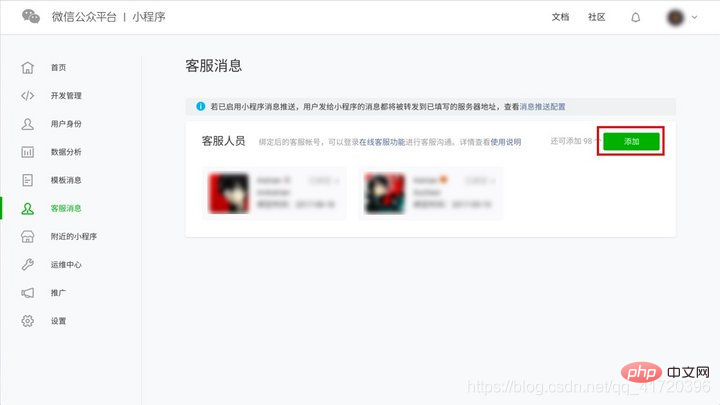
2. 고객 서비스 입력
추가가 완료된 후 미니 프로그램의 고객 서비스 직원은 개인 WeChat을 사용하여 QR 코드를 스캔하여 "WeChat 공개 플랫폼 고객 서비스 기능"에 로그인할 수 있습니다.
고객 서비스 기능은 WeChat 웹 버전을 사용하는 것처럼 사용이 매우 간단합니다. 미니 프로그램 사용자가 세션을 시작하는 한 고객 서비스 직원은 고객 서비스 기능에서 사용자와 통신할 수 있습니다.
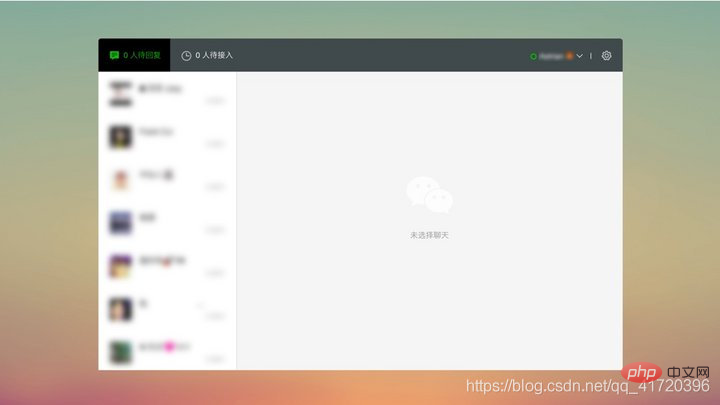
고객 서비스 직원은 사용자가 메시지를 보낸 후 48시간 이내에만 사용자에게 응답할 수 있다는 점에 유의하세요. 사용자가 세션을 시작한 지 48시간 이상이 지나면 고객 서비스 직원이 사용자에게 응답할 수 없습니다.
관련 추천: 미니 프로그램 개발 튜토리얼
위 내용은 미니 프로그램에 온라인 고객 서비스 기능 추가의 상세 내용입니다. 자세한 내용은 PHP 중국어 웹사이트의 기타 관련 기사를 참조하세요!